截图快捷键:Ctrl + Shift + S 伪原创标题:揭秘最火爆的互联网趋势大揭露
我们使用电脑聊天,玩游戏或者视频,都经常会使用到截图的功能。使用快捷键截图就会很快速简单,下面就看看有些快捷方式吧!
截图快捷键ctrl加什么:
ps:要使用ctrl的话,是需要用到第三方软件才可以截图的。
建议大家直接使用系统自带的截屏“windows+shift+s”。
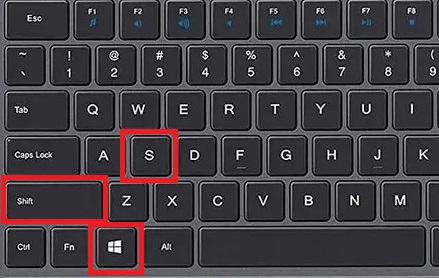
这样就可以直接截图了,然后在聊天界面黏贴就好啦。

一、QQ截图:
登录qq后,然后按快捷键“Ctrl+Alt+A”,即可进入QQ截图模式。然后用鼠标框选截图区域就行了。
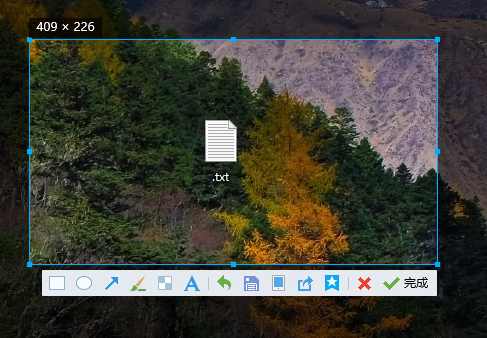
二、微信截图:
登录微信后,按下“Alt+A”进入截图,然后使用鼠标框选截图的区域就行了。
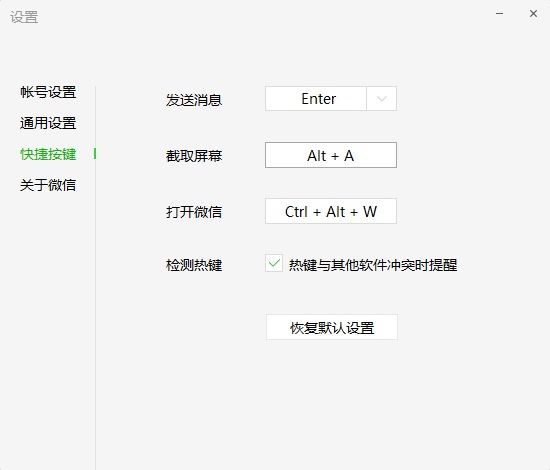
三、钉钉截图:
登录钉钉后,我们按下组合键”Ctrl+Shift+A“进入截图模式,可以用鼠标选择框选截图的区域。
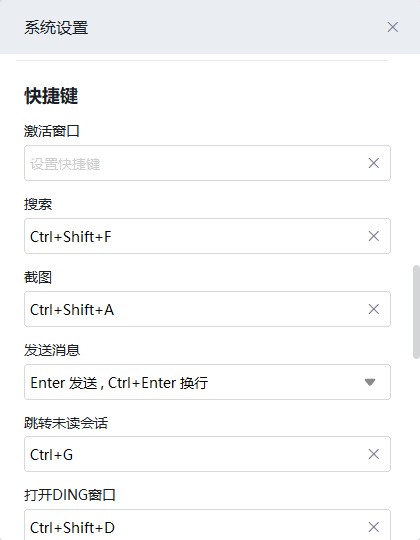
四、浏览器截图
这里以360高速浏览器为例,指定区域截图为“Crrl+Shift+X”。完整网页截图为“Crrl+M”。
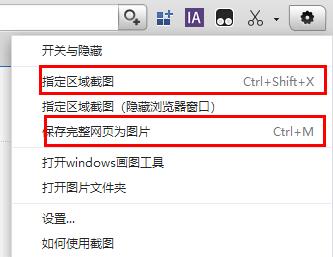
电脑截图快捷键更多教程:
windows系统用户截图:
方法一:
1、直接按下键盘Prt Sc SysRq”键,即可直接截图,
不过这样的截图方式截下来的图片是当前页面的全屏截图。
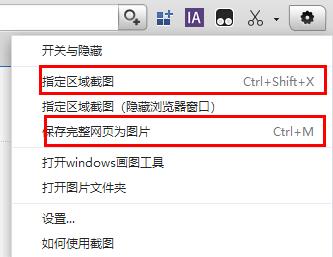
2、截图了之后,用户可以在“画图”或“QQ”等可以粘贴图片的软件按下“Ctrl+V”将图片粘贴出来。
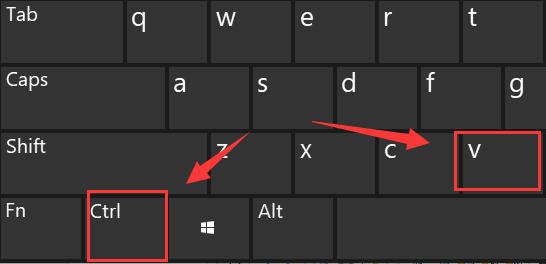
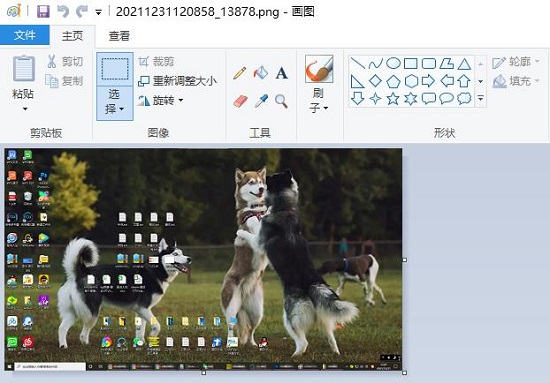
方法二:
1、首先点击左下角开始,然后点击齿轮进入设置。
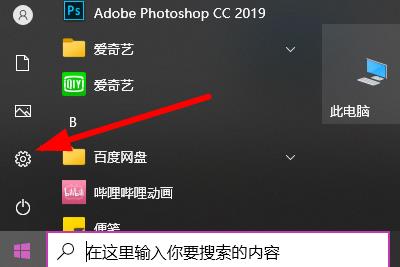
2、在搜索栏中输入“截图”,点击“使用print screen键启动屏幕截图”。
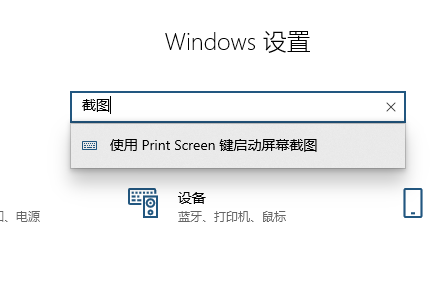
3、下滑找到“屏幕截图快捷方式”,将“使用prtscn按键打开屏幕截图”下面的开关打开。
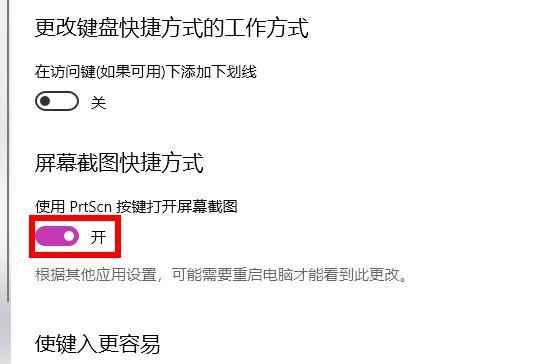
4、最后按下“prtscn键”即可自定义区域来进行截图。

Mac系统用户截图:
1、全屏截图快捷键:Command+Shift+3
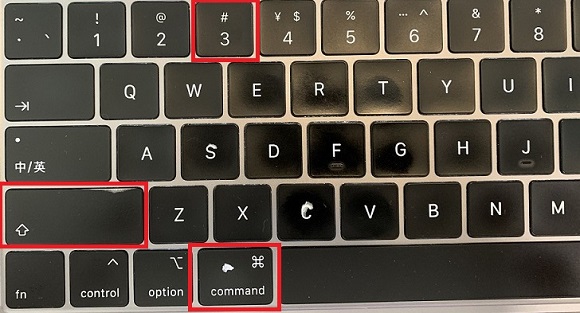
2、区域截图快捷键:Command+Shift+4

3、截图到剪切板快捷键:Command+Shift+4+空格键
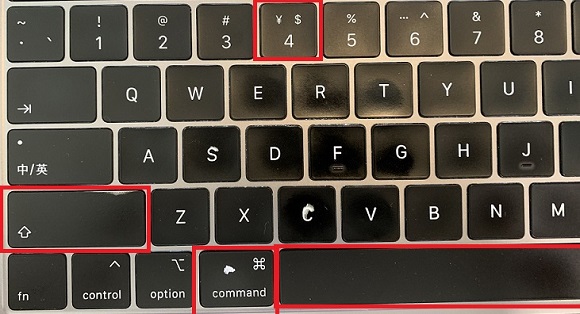
如何卸载Win11中的Edge浏览器(2022年最新方法)
edge浏览器是win11自带应用,无法通过系统自带的应用删除功能卸载,因此我们必须要通过命令代码的方法来卸载edge。那小伙伴们清楚要怎么卸载吗?下面一起来看看win11 edge浏览器彻底卸载方法吧。
win11 edge浏览器彻底卸载方法
1、首先我们进入edge浏览器的文件所在位置,打开最新版本号的文件夹。

2、接着打开“install”文件夹。

3、然后按住键盘“shift”点击鼠标右键,选择“在此处打开powershell窗口”。

4、打开后在其中输入“。\setup.exe -uninstall -system-level -verbose-logging -force-uninstall”。

5、输入完成后,按下键盘回车,就可以完成edge浏览器卸载了。

以上就win11 edge浏览器彻底卸载方法的全部内容了, 希望能够帮助到各位小伙伴。更多系统相关的内容各位小伙伴们可以关注,会一直给各位小伙伴们带来系统的教程!如果你对此文章存在争议,可在评论区留言和小伙伴们一起讨论。
Win11投屏功能设置方法介绍
Win11系统具有多种投屏功能,可以满足用户的不同需求。以下是Win11投屏功能的详细介绍:
-
Win11怎么让两个窗口并排显示
03-13
-
Win11设置u盘密码的方法
08-24
-
Win11定位功能怎么打开
04-22
-
-
Win11手柄连接成功用不了怎么办
03-06
-
Windows沙盒怎么打开
03-27














